win7如何新建批处理文件 win7新建批处理文件的步骤
更新时间:2023-03-06 13:45:02作者:jiang
bat是批处理文件是一种可执行文件,包含一条或多条命令,可以快速地进行批量处理,只要双击就可以快速执行,有些深度技术win7旗舰版系统用户想要自己创建批处理文件,可是却不知道要从何下手,方法很简单,不妨跟着小编一起来看看win7如何新建批处理文件。
具体步骤如下:
1、首先我们在桌面在空白处点击鼠标右键打开菜单,“选择新建--文本文档”,如图所示;
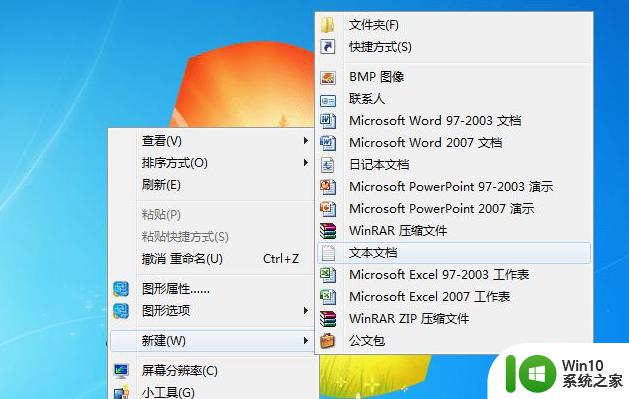
2、打开刚刚新建文本文档,输入相关代码,小编这里输入的是修复宽带连接的代码;
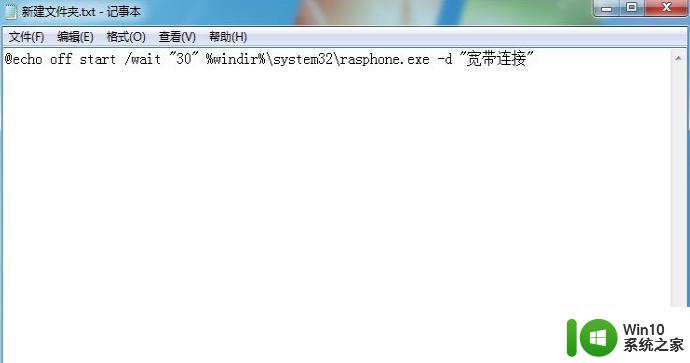
3、输入完成后我们点击左上角“文件”,然后在弹出的菜单中选择“另存为”;
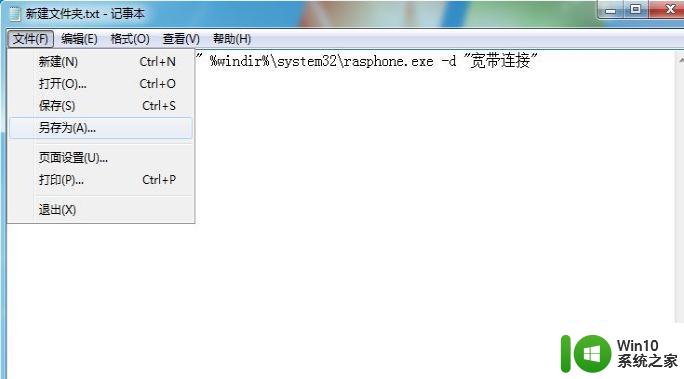
4、在“另存为”窗口,先把“保存类型”修改为“所有类型”。接着修改“文件名称”,名称可以自己设置小编这里起的名字是“connections”,但是后面部分的扩展名必须是“.bat”,设置完成后点击“保存”;
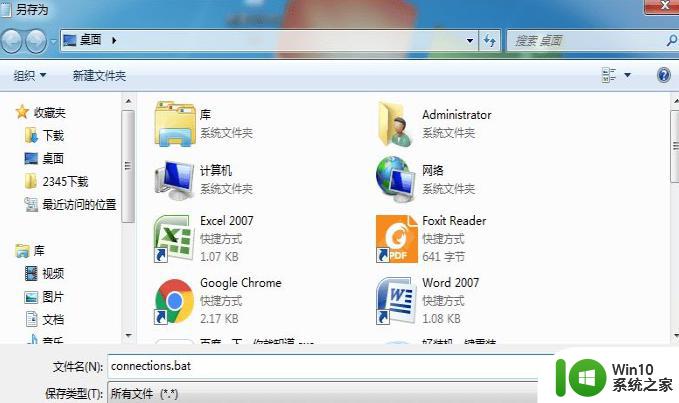
5、这时在刚刚新建的文本文档旁边会多出一个bat文件,创建bat文件成功!

6、其实也可以先保存为txt,之后再对其重命名时修改扩展名,保存时会弹出警告框,点“是”即可。
上述给大家讲解的便是win7新建批处理文件的步骤的详细内容,有这个需要的用户们不妨可以学习上面的方法来进行操作,希望帮助到大家。
win7如何新建批处理文件 win7新建批处理文件的步骤相关教程
- win7系统设置激活批处理文件的最佳方法 Win7系统批处理文件激活设置方法
- win7电脑如何新建公文包 win7新建公文包的步骤
- win7无法新建公文包如何处理 win7新建公文包失败的解决方法
- win7新建不了文件夹的解决方法 win7为什么不能新建文件夹
- win7无法新建文件夹如何解决 - windows7无法新建文件夹怎么办
- win7文件夹新建文件的快捷键是什么 如何在win7文件夹中新建多个文件
- win7无法新建文件夹了怎么办 win7不能新建文件夹怎么解决
- win7垃圾批处理器设置方法 win7垃圾批处理器编辑教程
- win7文件怎么批量改名 win7如何批量重命名文件夹
- win7新建文本文档没有文件后缀名怎么办 如何在win7电脑上新建带有txt后缀的文本文档
- win7批量删除svn文件的方法 win7批量删除svn文件的命令
- 为什么win7新建文本文档没有txt要怎么解决 win7新建文本文档没有txt文件
- window7电脑开机stop:c000021a{fata systemerror}蓝屏修复方法 Windows7电脑开机蓝屏stop c000021a错误修复方法
- win7访问共享文件夹记不住凭据如何解决 Windows 7 记住网络共享文件夹凭据设置方法
- win7重启提示Press Ctrl+Alt+Del to restart怎么办 Win7重启提示按下Ctrl Alt Del无法进入系统怎么办
- 笔记本win7无线适配器或访问点有问题解决方法 笔记本win7无线适配器无法连接网络解决方法
win7系统教程推荐
- 1 win7访问共享文件夹记不住凭据如何解决 Windows 7 记住网络共享文件夹凭据设置方法
- 2 笔记本win7无线适配器或访问点有问题解决方法 笔记本win7无线适配器无法连接网络解决方法
- 3 win7系统怎么取消开机密码?win7开机密码怎么取消 win7系统如何取消开机密码
- 4 win7 32位系统快速清理开始菜单中的程序使用记录的方法 如何清理win7 32位系统开始菜单中的程序使用记录
- 5 win7自动修复无法修复你的电脑的具体处理方法 win7自动修复无法修复的原因和解决方法
- 6 电脑显示屏不亮但是主机已开机win7如何修复 电脑显示屏黑屏但主机已开机怎么办win7
- 7 win7系统新建卷提示无法在此分配空间中创建新建卷如何修复 win7系统新建卷无法分配空间如何解决
- 8 一个意外的错误使你无法复制该文件win7的解决方案 win7文件复制失败怎么办
- 9 win7系统连接蓝牙耳机没声音怎么修复 win7系统连接蓝牙耳机无声音问题解决方法
- 10 win7系统键盘wasd和方向键调换了怎么办 win7系统键盘wasd和方向键调换后无法恢复
win7系统推荐
- 1 风林火山ghost win7 64位标准精简版v2023.12
- 2 电脑公司ghost win7 64位纯净免激活版v2023.12
- 3 电脑公司ghost win7 sp1 32位中文旗舰版下载v2023.12
- 4 电脑公司ghost windows7 sp1 64位官方专业版下载v2023.12
- 5 电脑公司win7免激活旗舰版64位v2023.12
- 6 系统之家ghost win7 32位稳定精简版v2023.12
- 7 技术员联盟ghost win7 sp1 64位纯净专业版v2023.12
- 8 绿茶ghost win7 64位快速完整版v2023.12
- 9 番茄花园ghost win7 sp1 32位旗舰装机版v2023.12
- 10 萝卜家园ghost win7 64位精简最终版v2023.12